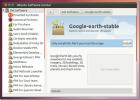Slik laster du ned podcasts fra Linux-terminalen med Podfox
Hvem sier at podcast-manageren din skal være et klønete GUI-verktøy? Møt Podfox, podcastklienten for Linux-terminalen: den kan gjøre alle de samme tingene som fancy podcast-apper gjør mens du bruker færre ressurser.
Installer Podfox
Podfox podcast-klienten installerer litt annerledes enn de fleste Linux-programmer. I stedet for å installere det direkte gjennom Linux-pakkehåndteringsverktøyet, må du få programmet gjennom Python-pakkeinstallasjonsprogrammet (også Pip).
Distribusjon av Podfox via Pip betyr at så lenge Linux-operativsystemet kjører riktig versjon av Python, vil du være klar til å gå.
Installer Python
For de fleste Linux-brukere bør Python allerede være installert. Dette skyldes det faktum at de fleste Linux-programmer er veldig avhengige av programmeringsspråket Python. Fortsatt har ikke alle Linux-distribusjoner Pip-pakkeverktøyet som standard, så det kan hende du må installere det for hånd. Åpne en terminal, velg ditt operativsystem og følg instruksjonene for å få det i gang!
Merk: Podfox trenger Python3 og Pip3 for å fungere, så å installere Python 2 og Pip vil ikke fungere. Bestem at du har Python 3 / Pip3 ved å løpe
PIP3 i terminalen. Hvis ingenting skjer, har du ikke det og bør installere det.Ubuntu
sudo apt install python3-pip
Debian
sudo apt-get install python3-pip
Arch Linux
sudo pacman -S python-pip
Fedora
sudo dnf installer python3-pip
Opensuse
sudo zypper installer python3-pip
Installer Podfox
Når Python Package Index-programmet fungerer, er det mulig å bruke det til å ta tak i det siste
kode direkte fra internett og installer den på din Linux-PC. For å installere, åpne en terminal og angi følgende.
Enbruker
Det er mulig å installere appen bare for din lokale bruker, ved å kjøre Pip uten sudo kommando. Ved å gjøre dette installeres det binære til ~ / .Local / bin /, snarere enn en universell tilgjengelig katalog. Å gå denne ruten betyr også at appen ikke enkelt kan ringes via en terminal noe sted. Hvis du forstår risikoen for dette og fortsatt ønsker å fortsette, skriver du inn følgende kommando:
pip3 installer podfox
eller (i noen tilfeller, som Arch Linux)
pip installere podfox
Hvis installasjonen mislyktes, kan du ha brukt Python 2 Pip-verktøyet ved et uhell, og ikke det riktige. Bruker Pip3 og fremdeles ikke flaks? Prøv å laste ned kildekoden i stedet.
For å få tilgang til appen i enkeltbrukermodus, gjør du:
cd ~ / .local / bin / ./podfox
System-wide
Den beste måten å installere appen på Linux er ved å gjøre den med sudo. Dette vil tillate at programmet når som helst er tilgjengelig for brukeren din, og installeres universelt. For å installere, kjør:
sudo pip3 installer podfox
eller (i noen tilfeller)
sudo pip installer podfox
Legger til episoder
Hvis du vil legge til en ny podcast-feed, kan du gå til showets nettsted og ta tak i RSS-strømmen. Hvis de bare har en iTunes-kobling, Bruk dette verktøyet til å trekke ut RSS-feeden først, deretter kopier du det til utklippstavlen. I dette eksemplet bruker vi Linux unplugged podcast mate.
Etter å ha grepet podcast-feedet, åpne opp en terminal og bruk mkdir kommando for å lage en katalog der alle Podcast-filer vil lastes ned.
mkdir -p ~ / Podcasts
Deretter oppretter du en ny konfigurasjonsfil.
berør .podfox.json
Bruk Nano teksteditor for å redigere podfox.json config-fil.
nano ~ / .podfox.json
Lim inn koden nedenfor i den. Sørg for å endre "brukernavn" i koden nedenfor til brukernavnet på Linux PC.
{
"podcast-directory": "/ home / username / Podcasts",
"maxnum": 5
}
Redd Nano med Ctrl + O, og avslutt med Ctrl + X. Når du er ferdig, tar du podcast-URLen og legger den slik:
podfox import http://linuxunplugged.com/rss LUP
Gjenta denne prosessen med så mange podcaster du vil. Sørg for å endre “maxnum” i podfox.json fil hvis du vil laste ned mer enn 5 fra en innmating om gangen.
Last ned nye episoder
Nedlasting av nye Podcast-episoder inne i appen krever to kommandoer. Bruk først Oppdater kommando for å oppdatere Podcast-innmatingene inne i Podfox.

podfox-oppdatering
Når alt er oppdatert, bruk nedlasting kommando for å laste ned nye episoder til ~ / podcaster.

podfox nedlasting
Spille av episoder
Podcast-appen er veldig slank og fungerer bare som en måte å laste ned episoder fra feeds med kommandoer. Den har ikke en innebygd lyd- eller videospiller. For å fikse dette, kan du vurdere å installere VLC (for video / lyd) eller Audacious for lyd.
For å installere VLC eller Audacious, åpner du terminalen og bruker Linux PCs pakkebehandling for å søke etter “VLC” og “Audacious”. Alternativt kan du åpne opp Gnome Software-appen, KDE Discover, Ubuntu Software Center, osv. Og søke etter dem.
Når appene er installert, åpner du filbehandleren din til ~ / Podcasts, klikk på ønsket vismappe og høyreklikk på lyden (eller videofilen).
I høyreklikkmenyen velger du “Åpne med ..” og velger Audacious eller VLC for å spille av episoden.
Søke
Siste Innlegg
Tre måter å installere Google Earth i Ubuntu 11.04
Google Earth-pakken er ikke tilgjengelig som standard for installas...
Slik bruker du Liferea RSS-leser på Linux
Ser du etter en god RSS-leser-app til Linux-skrivebordet ditt? Vurd...
Slik sikkerhetskopierer du Evolution Mail-innstillinger på Linux
Evolution er en utmerket postklient, med dusinvis av funksjoner. En...